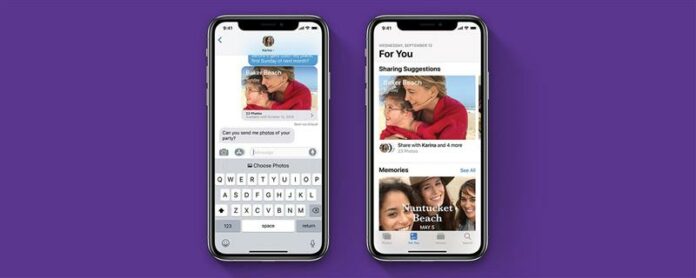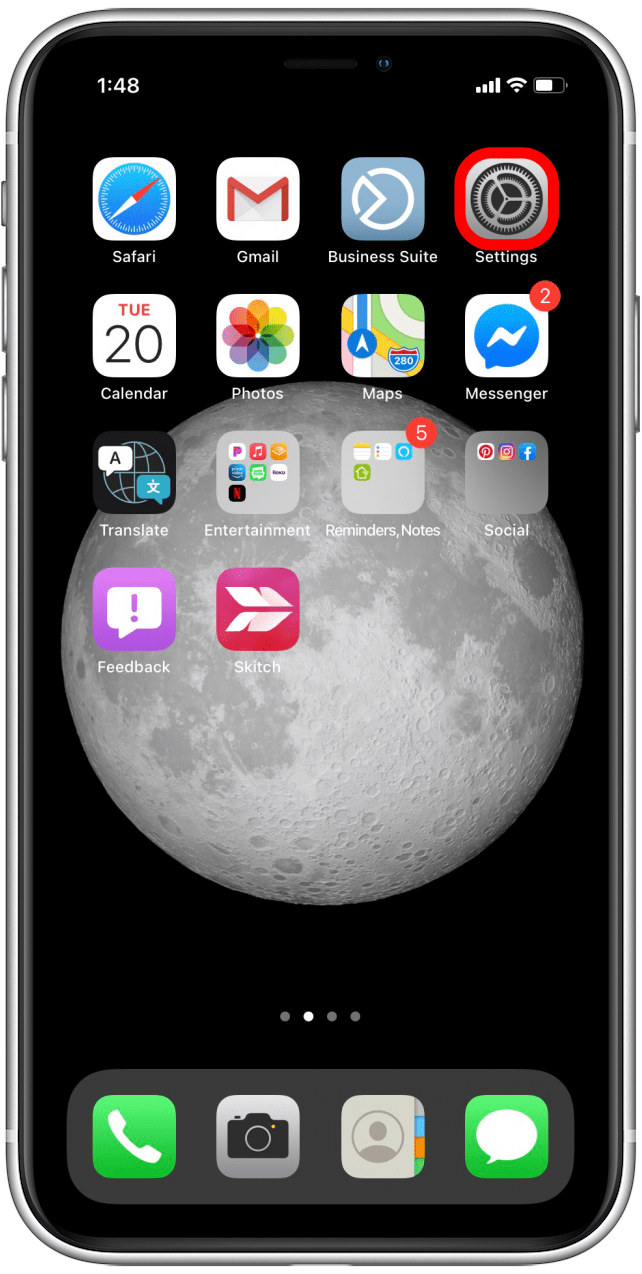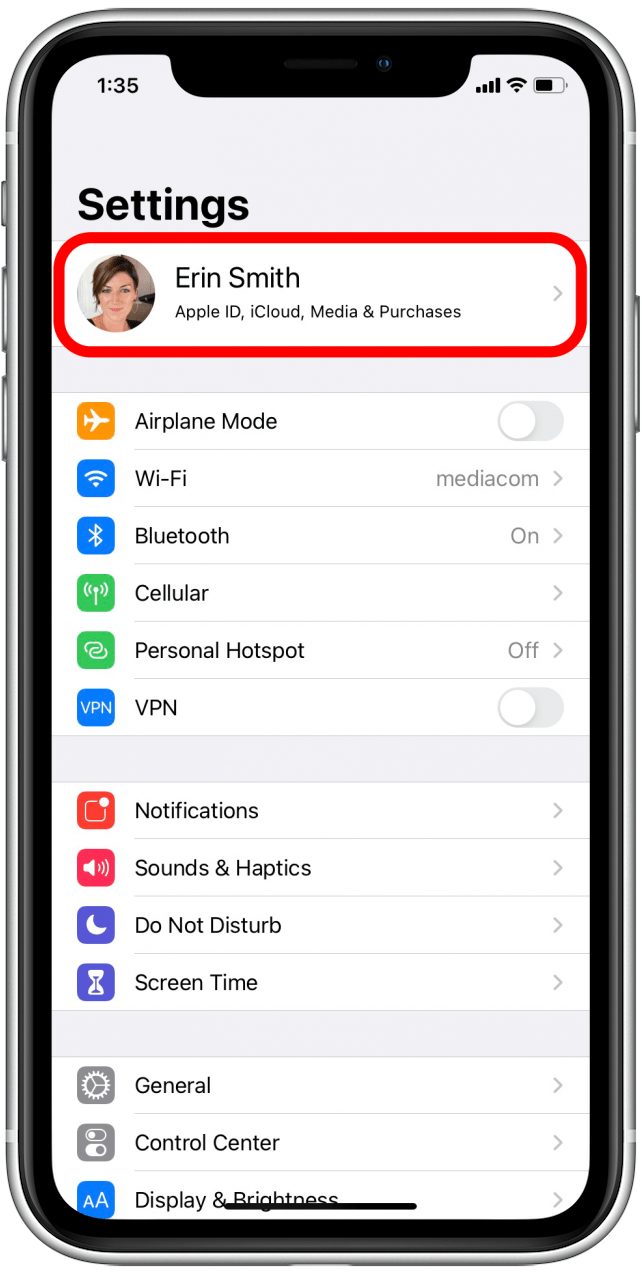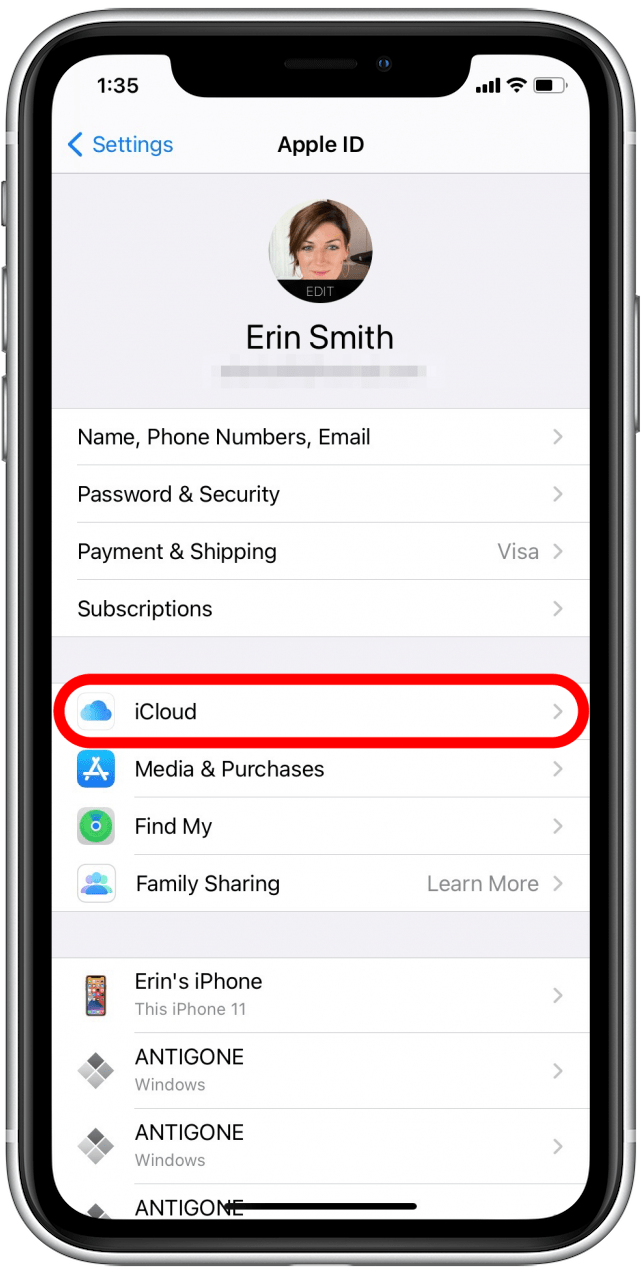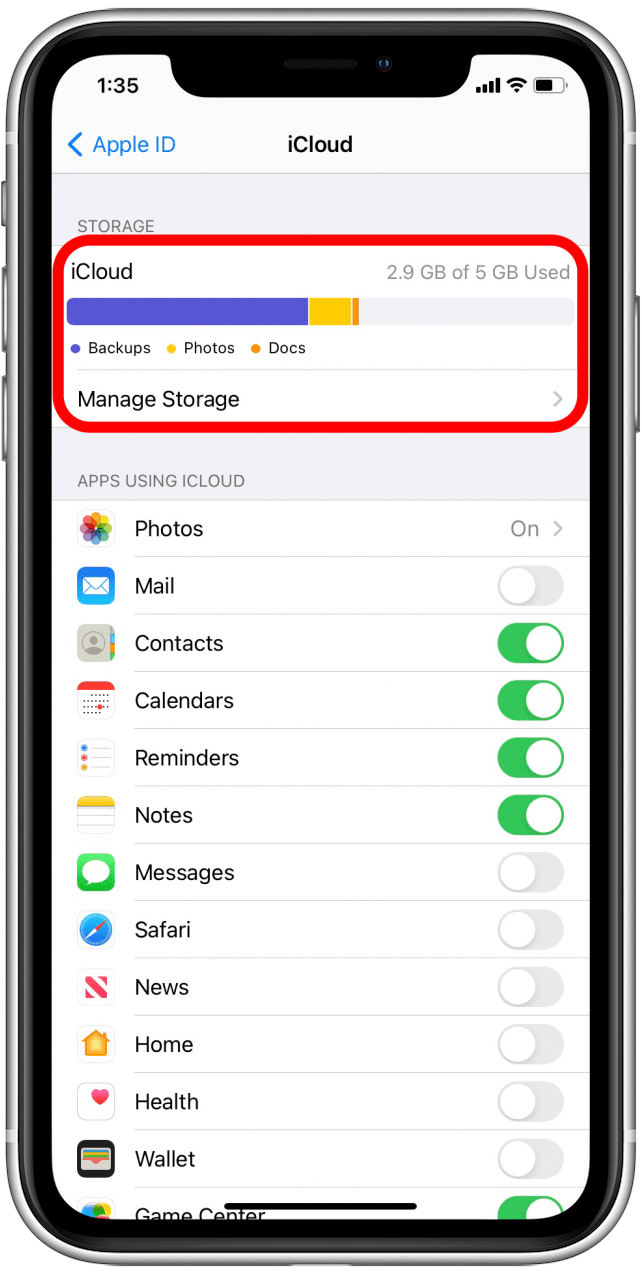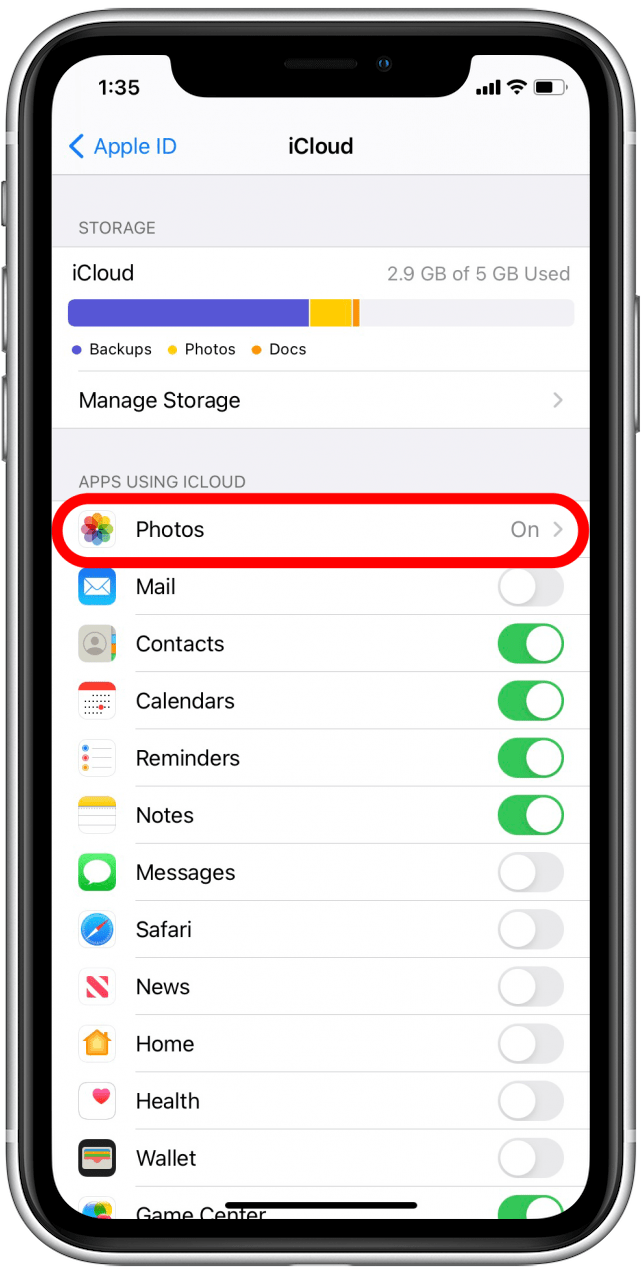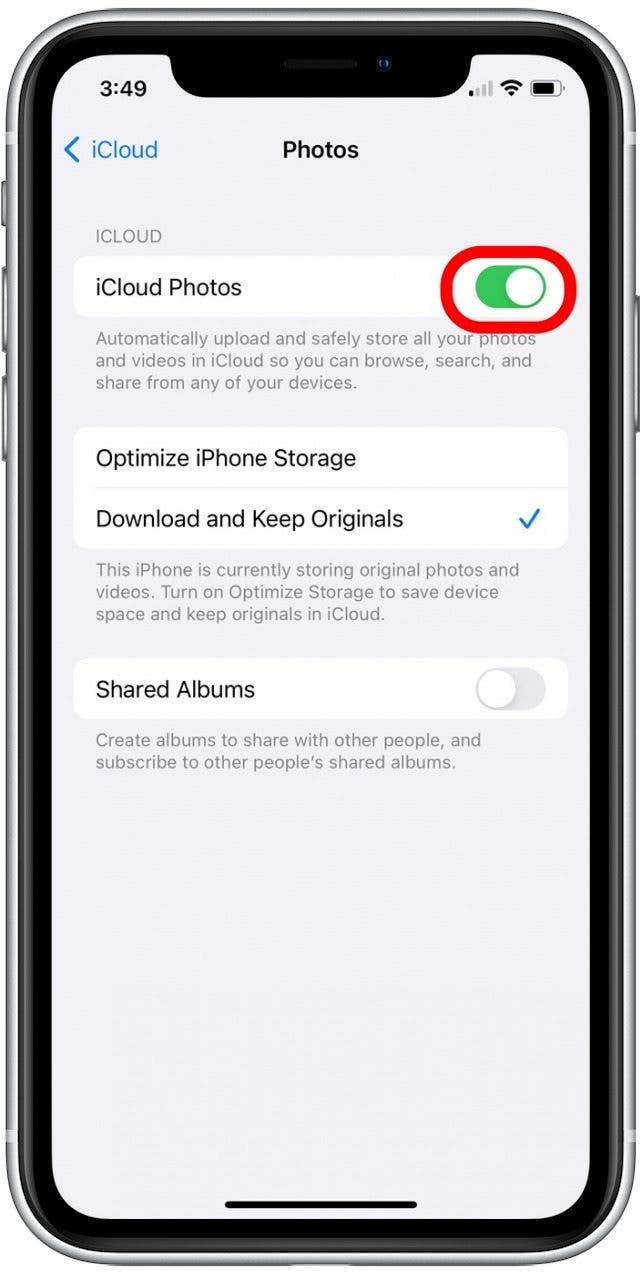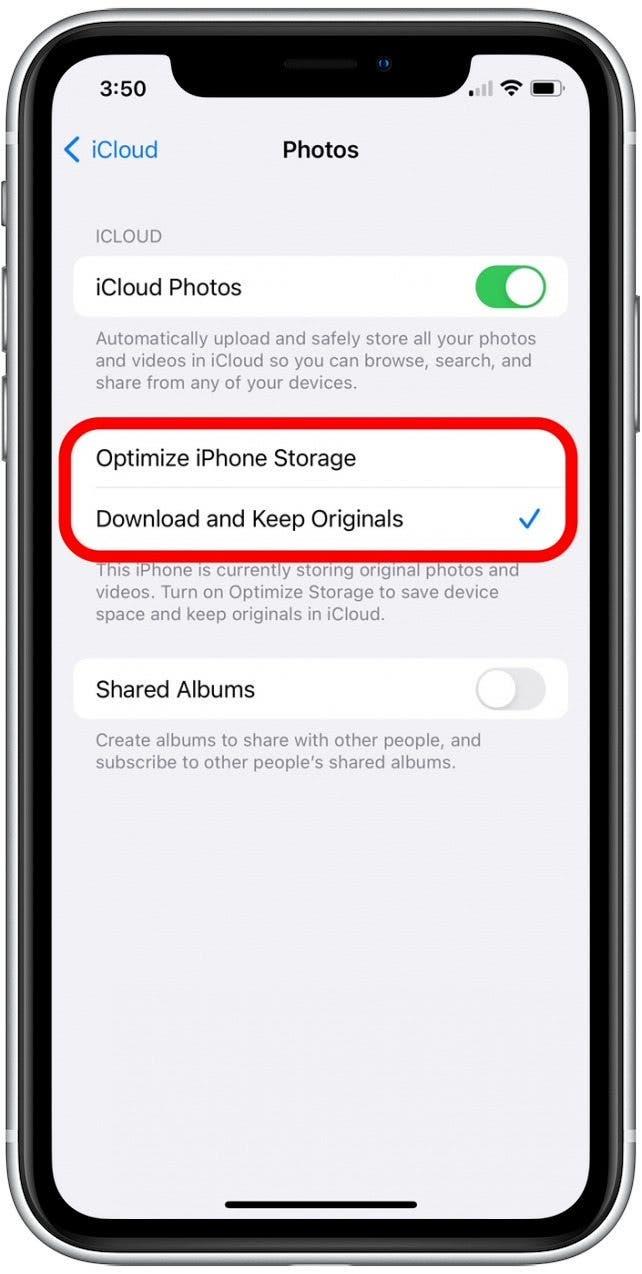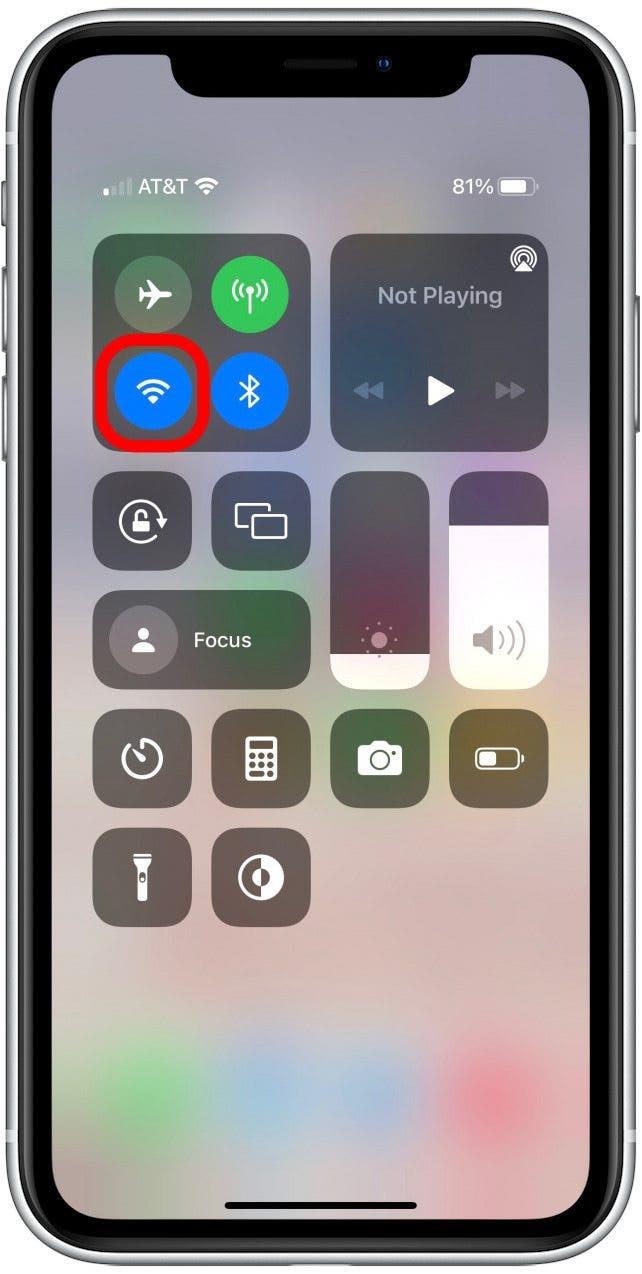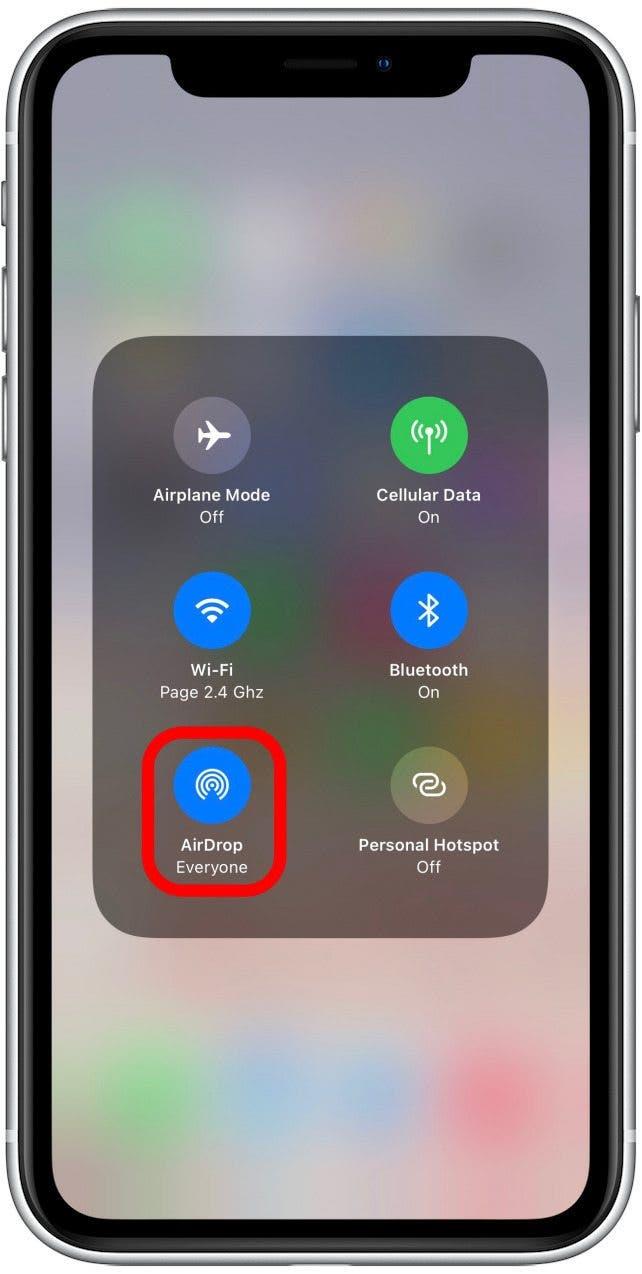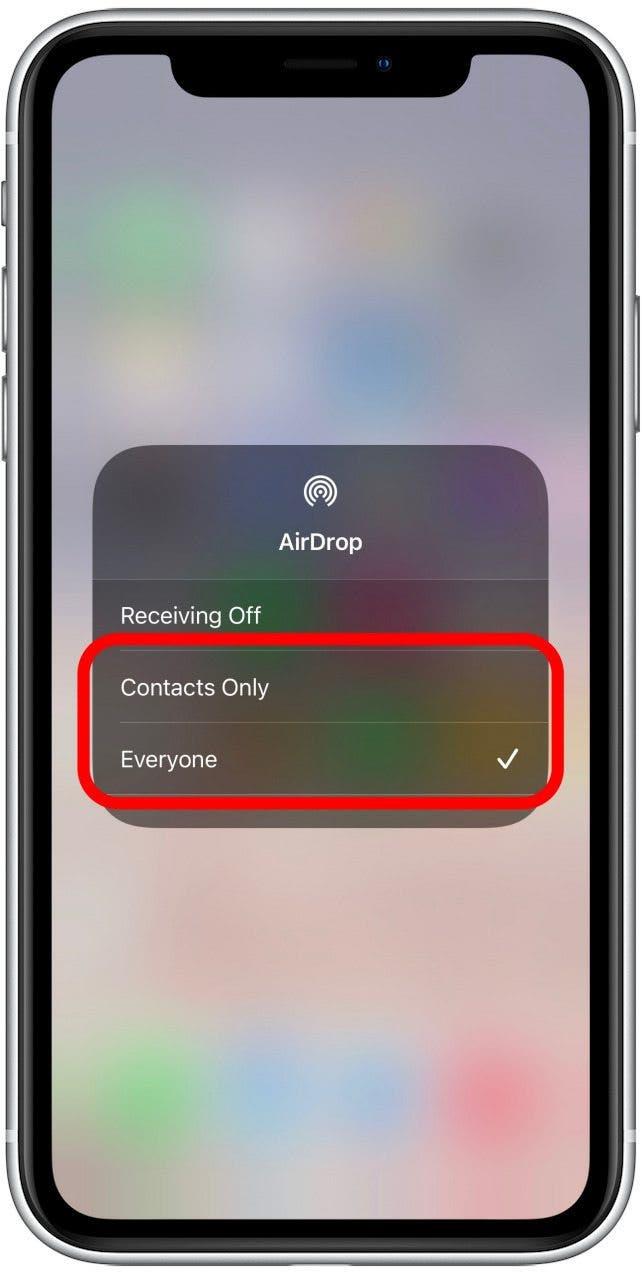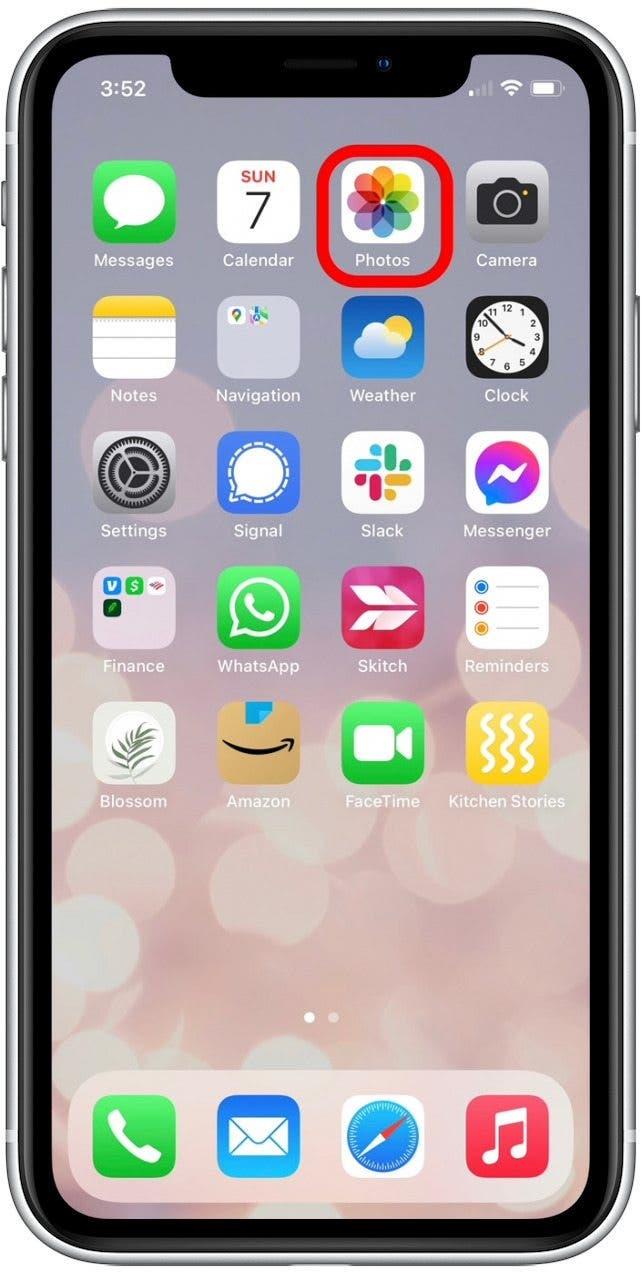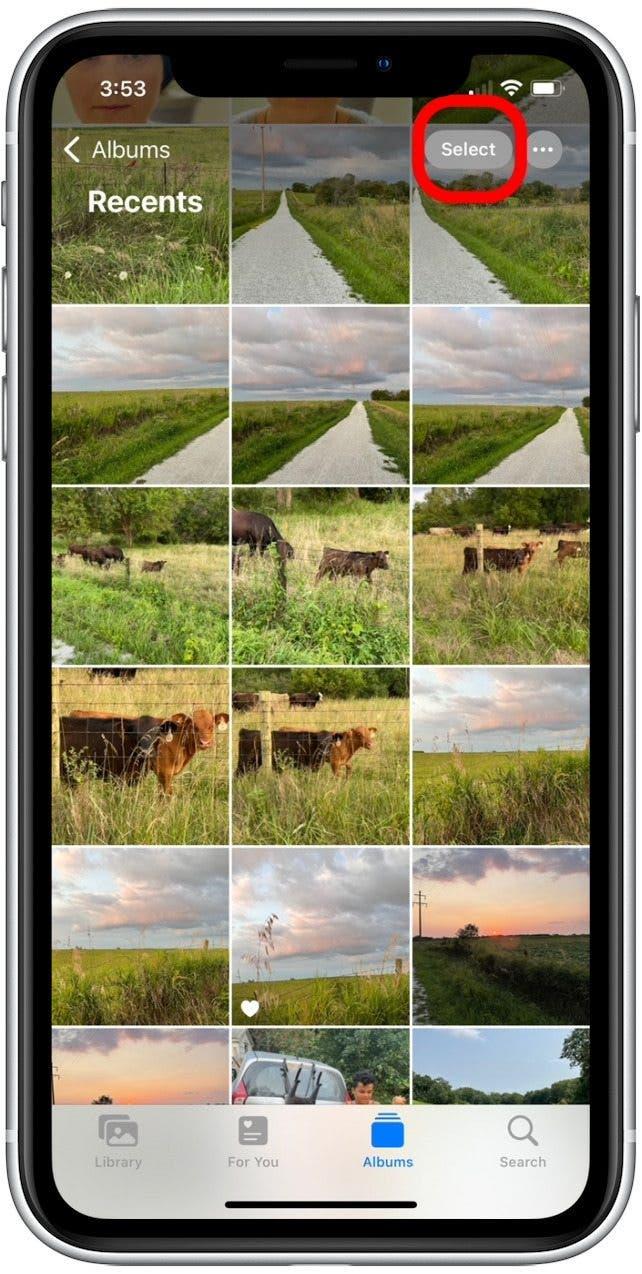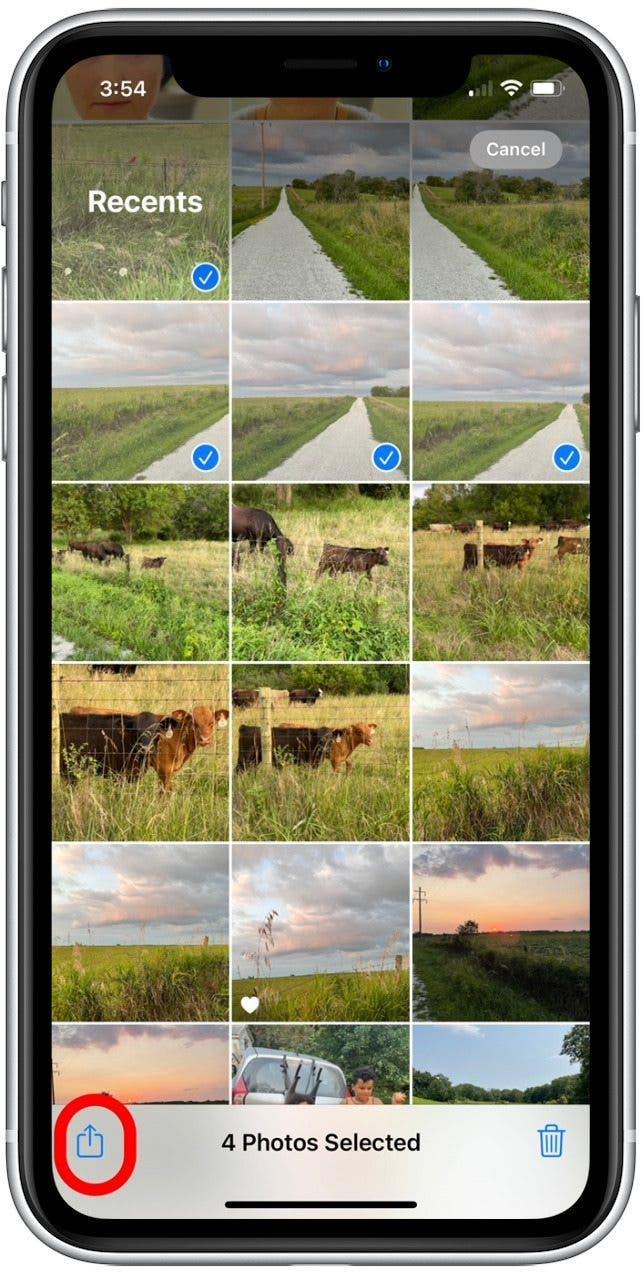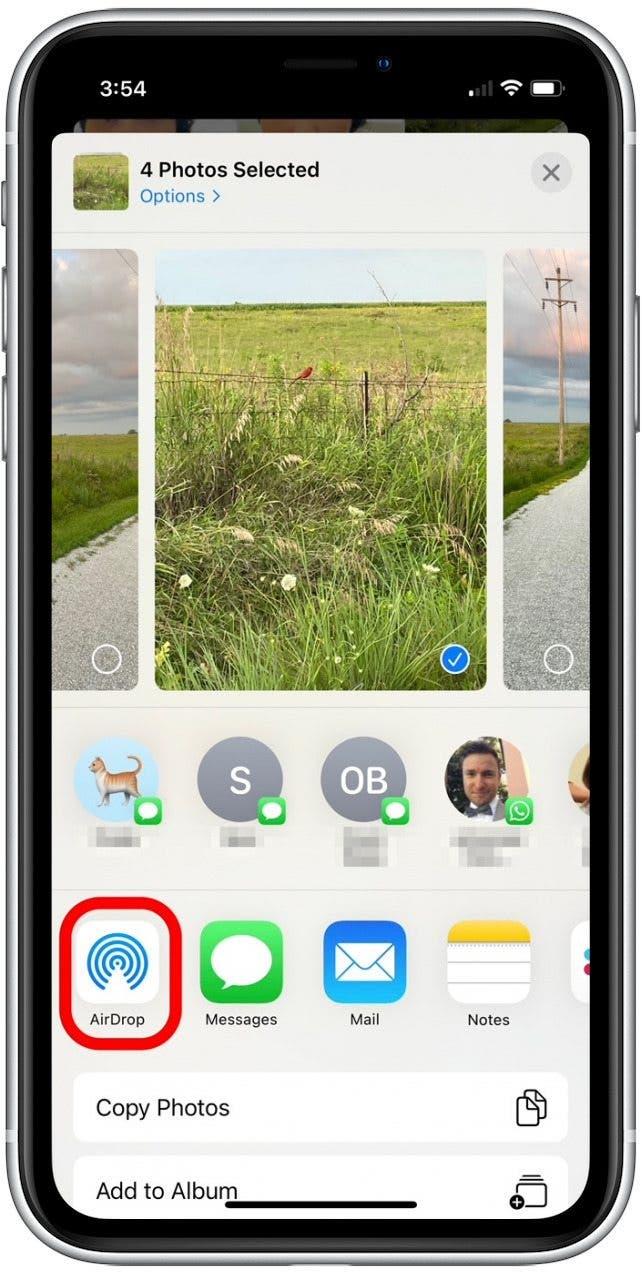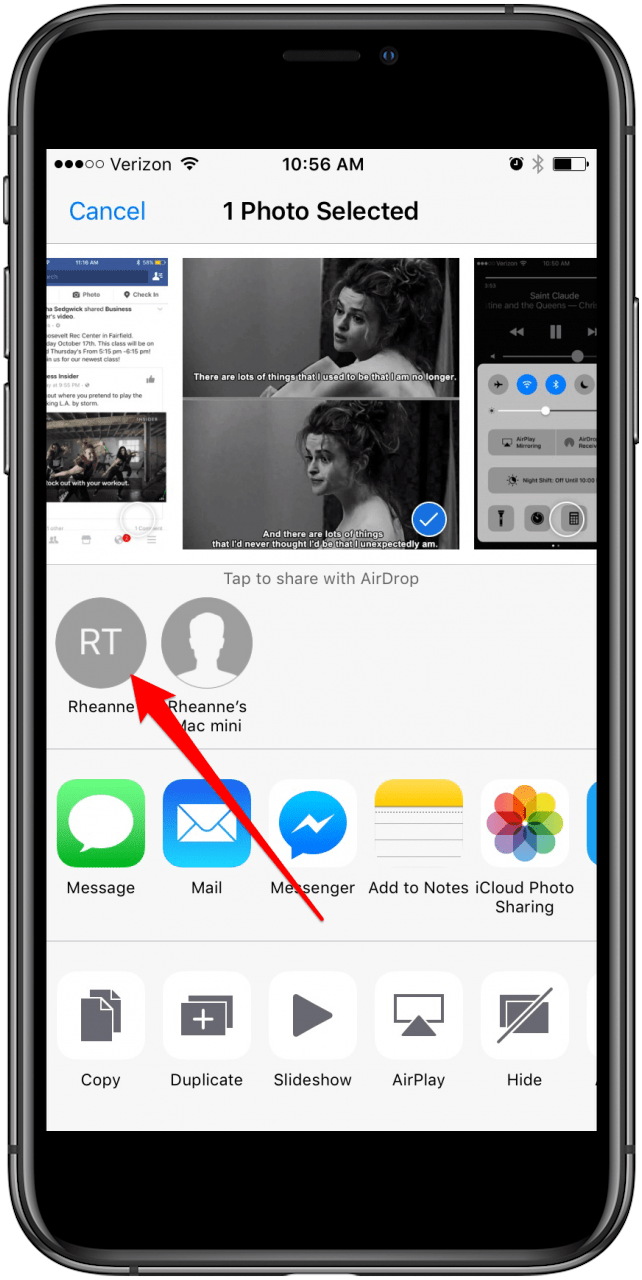هل تحتاج إلى نقل الصور إلى iPhone جديد؟ مشاركة لقطات مع الأصدقاء؟ سنقوم بتغطية كيفية استخدام iCloud للحصول على صور سهلة إلى هاتف جديد ، وكيفية استخدام Airdrop للحصول على طريقة سريعة وآمنة لمشاركة أحدث صور لقضاء العطلات مع الأصدقاء. تابع القراءة لمعرفة كيفية نقل الصور من iPhone إلى iPhone!
اقفز إلى:
- كيفية نقل الصور إلى iPhone جديد باستخدام iCloud
- هذه المقالة لإنشاء نسخة احتياطية و هذه المقالة لاستعادة النسخ الاحتياطي . ولكن إذا كنت ترغب فقط في نقل بعض الأشياء ، فإن iCloud هي طريقة سريعة وبسيطة لترحيل جهات الاتصال والموسيقى والمستندات والصور بين أجهزة Apple المختلفة. نظرًا لأن الوصول إلى iCloud يتطلب منك استخدام معرف Apple الخاص بك ، فإننا نوصي باستخدام هذه الطريقة فقط باستخدام الأجهزة التي تملكها.
لاستخدام هذه الطريقة ، يجب أن يكون كل من iPhone:
- تشغيل iOS 8.3 أو لاحقًا
- وقع في استخدام نفس معرف Apple
- متصلة بالواي فاي
سنبدأ من خلال التحقق للتأكد من أن لديك ما يكفي من تخزين iCloud لنقل صورك. بعد ذلك ، سنقوم بتحميل صورك إلى iCloud (إذا لم تكن قد لم تكن بالفعل) ونقوم بتنزيلها على iPhone الجديد.
الخطوة 1: كيفية التحقق من سعة تخزين iCloud لنقل الصور
ستحتاج إلى التأكد من أن لديك ما يكفي من تخزين iCloud المتاح لجميع صورك. إذا كان لديك بالفعل مكتبة صور iCloud ، فلا ينبغي أن يكون هذا مشكلة. للتحقق من تخزين iCloud الخاص بك:
- افتح إعدادات .

- حدد اسمك في الأعلى.

- اضغط على iCloud .

- في الجزء العلوي من قائمة iCloud ، سترى شريط تخزين يسمى iCloud. يوضح هذا الرسم البياني عدد جيجابت تخزين iCloud الذي تستخدمه ، وخطة تخزين iCloud التي قمت بالتسجيل فيها ، وتخصيص التخزين لأنواع الملفات المختلفة (البريد ، الصور ، المستندات ، إلخ).

إذا كان تخزين iCloud الخاص بك ممتلئًا ، أو قريبًا من الكامل ، فقد يتم إغراءك بتحديث خطة التخزين الخاصة بك. على الرغم من أن ترقية التخزين الخاصة بك هو خيار ، يمكنك أيضًا حذف العناصر من التخزين الخاص بك في ICLOUD التي لا ترغب في نقلها إلى iPhone الجديد بحيث يكون لديك مساحة أكبر لصورك.
الخطوة 2: كيفية نقل الصور إلى iCloud من iPhone القديم الخاص بك
- تأكد من أن كلا iPhone تلبي المعايير المذكورة أعلاه.
- على iPhone القديم (واحد مع الصور) ، افتح إعدادات .

- حدد اسمك في الأعلى (إذا كان تشغيل iOS 11 أو أحدث).

- حدد iCloud .

- اضغط على الصور .

- تبديل على صور iCloud .

إذا لم يكن لديك بالفعل ، فسوف يستغرق الأمر بعض الوقت لجميع صورك لنقلها إلى iCloud. انتظر حتى يكتمل نقل الصورة قبل المتابعة. إذا تم تشغيل صور Icloud بالفعل ، فقد تم بالفعل تحميل جميع صورك إلى iCloud ويمكنك الانتقال إلى القسم التالي.
الخطوة 3: كيفية تنزيل صورك من iCloud على جهاز iPhone جديد
الآن ، اتبع الخطوات أدناه لنقل الصور إلى iPhone الجديد:
- الآن ، على iPhone الجديد (جهاز iPhone الذي يتلقى الصور) ، افتح إعدادات .

- حدد اسمك في الأعلى (إذا كان تشغيل iOS 11 أو أحدث).

- حدد iCloud .

- إذا لم تكن قد قمت بتسجيل الدخول بالفعل ، فقم بذلك باستخدام معرف Apple نفسه كما هو مستخدم على iPhone الأقدم.
- اضغط على الصور .

- تبديل على صور iCloud .

- ثم حدد إما تحسين تخزين iPhone أو تنزيل والحفاظ على Originals .

يمكنك الآن فتح تطبيق الصور الخاص بك وتحديد جميع الصور لعرض جميع صورك.
كيفية استخدام Airdrop لنقل الصور من iPhone إلى iPhone (نظير إلى نظير)
إذا كنت هنا لأنك تريد فقط نقل بعض الصور من iPhone إلى iPhone أو iPhone لأفراد العائلة ، فهذا أسهل. من أجل نقل الصور من iPhone إلى iPhone مع Airdrop ، ستحتاج أنت والشخص الآخر إلى تشغيل iPhone 5 أو في وقت لاحق على الأقل iOS 7.
كيفية إعداد Airdrop لنقل الصور من iPhone إلى iPhone (نظير إلى نظير)
أولاً ، تأكد من قيامك أنت والشخص الذي ترسل الصور ليتم تشغيل Airdrop. لفعل هذا:
- على iPhone X أو في وقت لاحق ، انقلب لأسفل من الزاوية العلوية اليمنى إلى الشاشة لفتح مركز التحكم.
- على جهاز iPhone 8 أو قبل ذلك ، اسحب من أسفل الشاشة لفتح مركز التحكم.
- اضغط مع الاستمرار على كتلة إعدادات الشبكة في الركن الأيسر العلوي من مركز التحكم.

- اضغط على Airdro p في البلاط الموسع الذي يظهر.

- حدد إما جهات اتصال فقط أو الجميع . إذا قمت بتحديد جهات اتصال فقط ، فسيتمكن الأشخاص الموجودون في جهات الاتصال الخاصة بك فقط من إرسال أو استقبال Airrops إلى أو منك.

كيفية Airdrop صور من iPhone إلى iPhone
الآن ، دعنا نرسل تلك الصور من iPhone إلى iPhone. لاستخدام Airdrop ، يجب أن تكون أنت وصديقك بالقرب من بعضهما البعض في كل من Bluetooth و Wi-Fi. بمجرد أن تكون في النطاق ، يمكنك Airdrop صورك. لفعل هذا:
- افتح تطبيق الصور وابحث عن الصور التي تريد إرسالها إلى iPhone آخر.

- اضغط على حدد .

- اضغط لاختيار الصور التي ترغب في مشاركتها.
- اضغط على أيقونة مشاركة .

- اضغط على airdrop .

- اضغط على فقاعة الاتصال للشخص الذي تريد إرسال الصور إليه.

سيتلقى جهاز iPhone الآخر إشعارًا تحاول إرساله شيئًا عبر Airdrop. بمجرد قبول مالك صنابير iPhone ، ستتم إضافة الصور (الصور) إلى تطبيق الصور على جهاز iPhone هذا.